사용하던 컴퓨터가 느려졌거나 바이러스가 걸려서 사용하기가 힘들 때 포맷 또는 윈도우 재설치를 하고 싶은데
컴퓨터에 관심이 없으시거나 잘 모르시는 분들은 컴퓨터 수리점에 맡기거나 할 줄 아는 지인에게 부탁을 하곤 합니다.
윈도우 8.1 까지는 포맷을 하게 되면 드라이브 장치를 수동으로 다 잡아 주어야 정상작동을 하게 되는데
윈도우 10부터는 대부분 드라이브 장치가 자동으로 설치되기 때문에 포맷하고 신경 쓰실 게 없습니다.
살려야 하는 데이터가 없거나 NAS나 다른 저장장치에 데이터를 백업을 해놓으셔서 다 날리셔도 된다면
정말 누구나 쉽게 할 수 있는 윈도우 설치 그리고 포맷을 하는 방법을 알려드리려 합니다.
인터넷을 사용할 수 있는 PC 또는 노트북 한대와 8GB 이상 USB 메모리가 있다면
어디 동네 컴퓨터 가게 가서 포맷을 하고 윈도우를 설치하고 돈을 지불하실 이유가 없습니다.
물론 맡기셔야 하는 상황도 있을 수 있겠지만 대부분 그냥 밀고 사용하시는 분들이 많기 때문에
다시 한번 그냥 기본적인 윈도우설치, 포맷하는 법을 설명해 드리고자 합니다.
- 준비물
1. 8GB이상 USB 메모리
2. 인터넷 사용이 가능한 데스크톱 PC 또는 노트북
- 윈도우10 설치용 샌디스크 USB 구매하러 가기
샌디스크 크루저 블레이드 USB 플래시 드라이브 SDCZ50
COUPANG
www.coupang.com
“파트너스 활동을 통해 일정액의 수수료를 제공받을 수 있음"
- 윈도우10 설치파일 다운로드 링크
Windows 10 다운로드 (microsoft.com)
Windows 10 다운로드
Windows 10용 ISO 파일을 다운로드한 경우, 해당 파일은 선택한 위치에 로컬로 저장됩니다.컴퓨터에 타사 DVD 굽기 프로그램이 설치되어 있으며 해당 프로그램을 사용하여 설치 DVD를 만들려는 경우,
www.microsoft.com

- 윈도우10 부팅디스크 만들기 (무작정 따라 하기)
USB가 준비가 되었다면 설치 파일인 MediaCreationTool20H2를 바로 실행을 합니다.
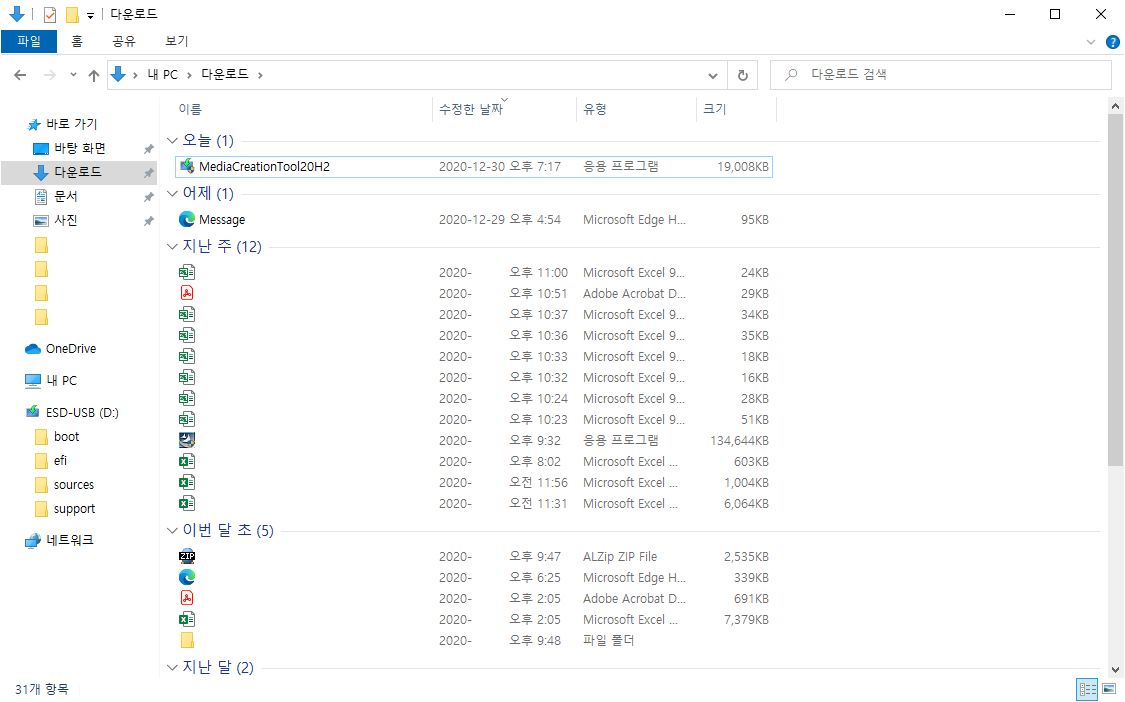
실행을 하면 아래 캡처 사진처럼 나오게 되는데
왼쪽부터 순서대로 내려가시면서 따라 하시면 되겠습니다.
딱히 할 게 없습니다... (다음 다음 다음 동의가 전부입니다.)

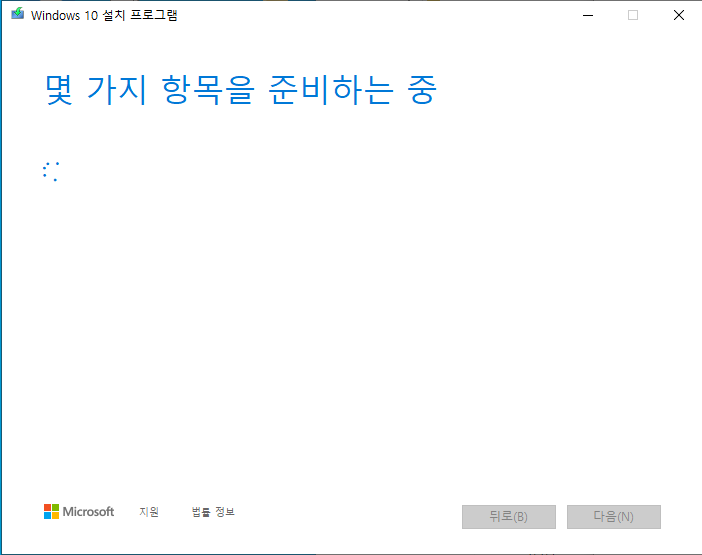
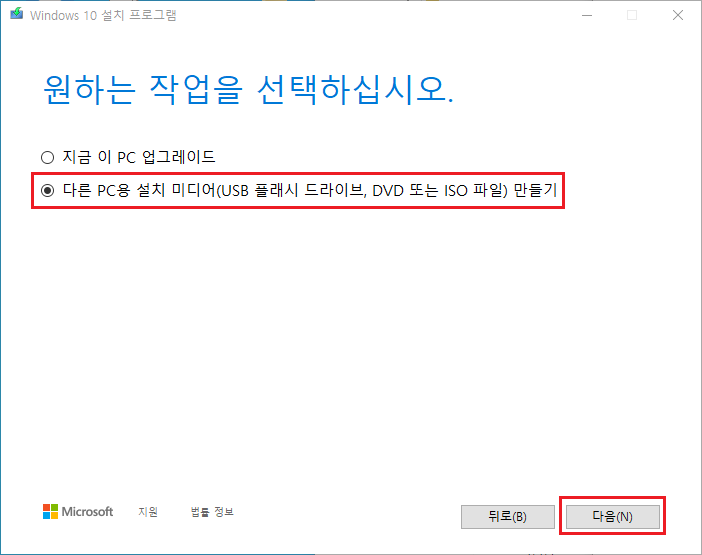


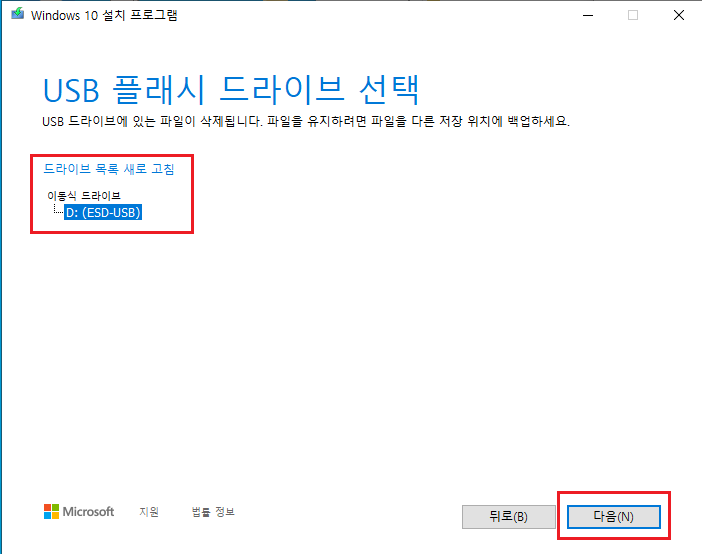
2줄 첫 번째 언어, 아키텍처 및 버전 선택이라는 부분은
64Bit , 32Bit 중에 어떤 것을 설치를 할 것인지를 선택하는 것입니다.
기업체들 중에 프로그램 때문에 32Bit를 꼭 써야 하는 곳이 아니고서야 대부분 64Bit를 사용합니다.
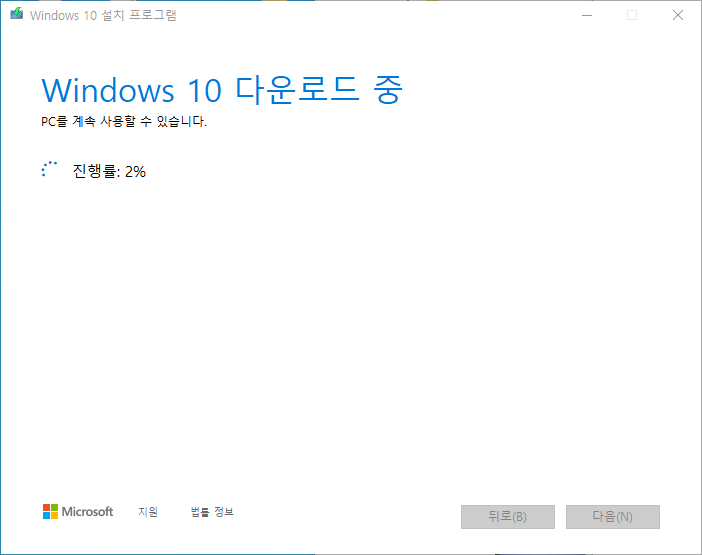
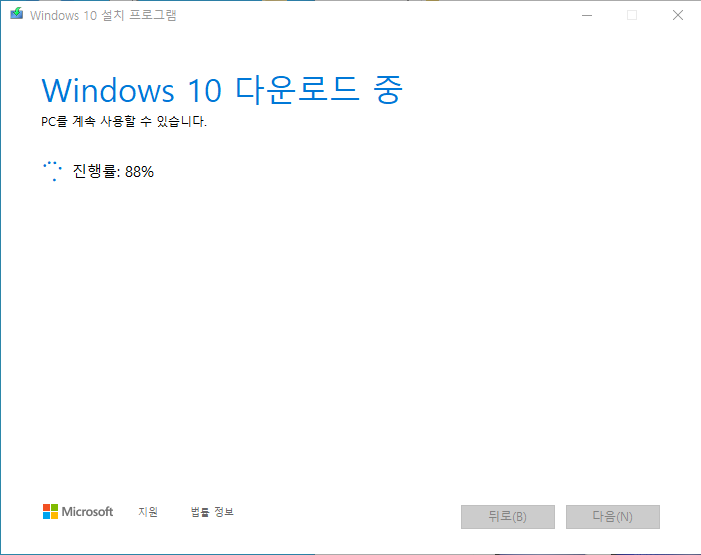
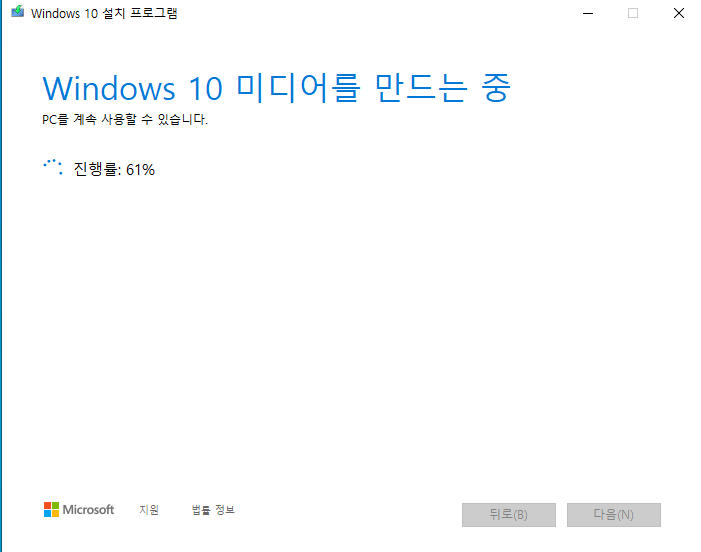
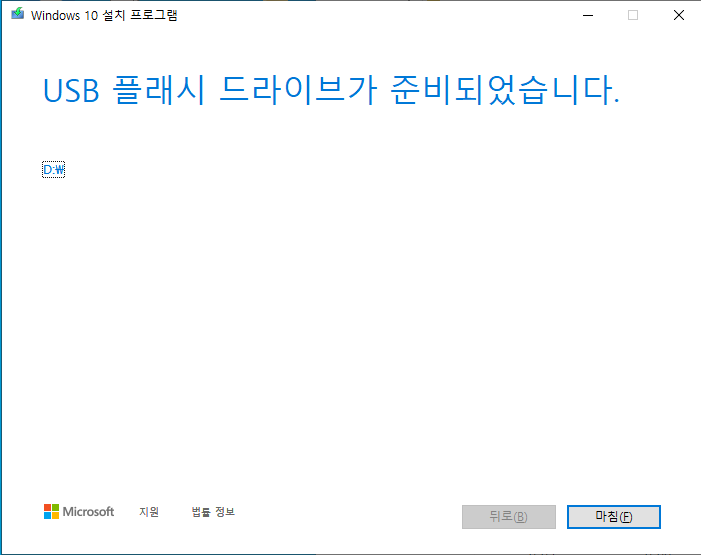
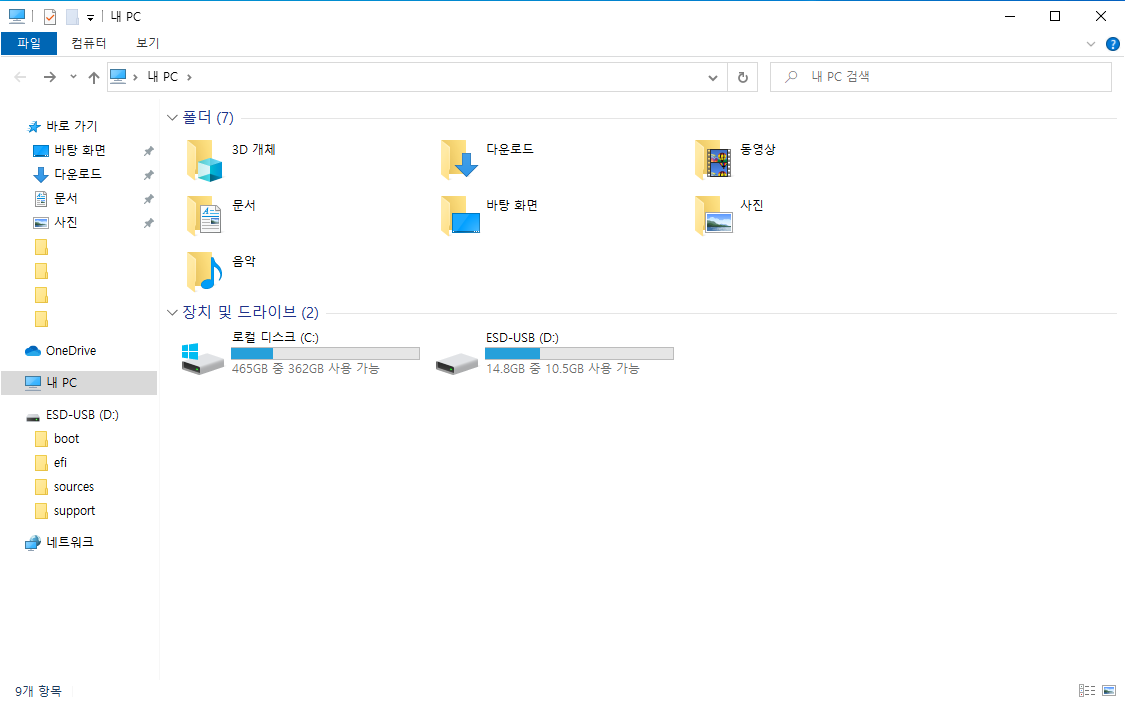
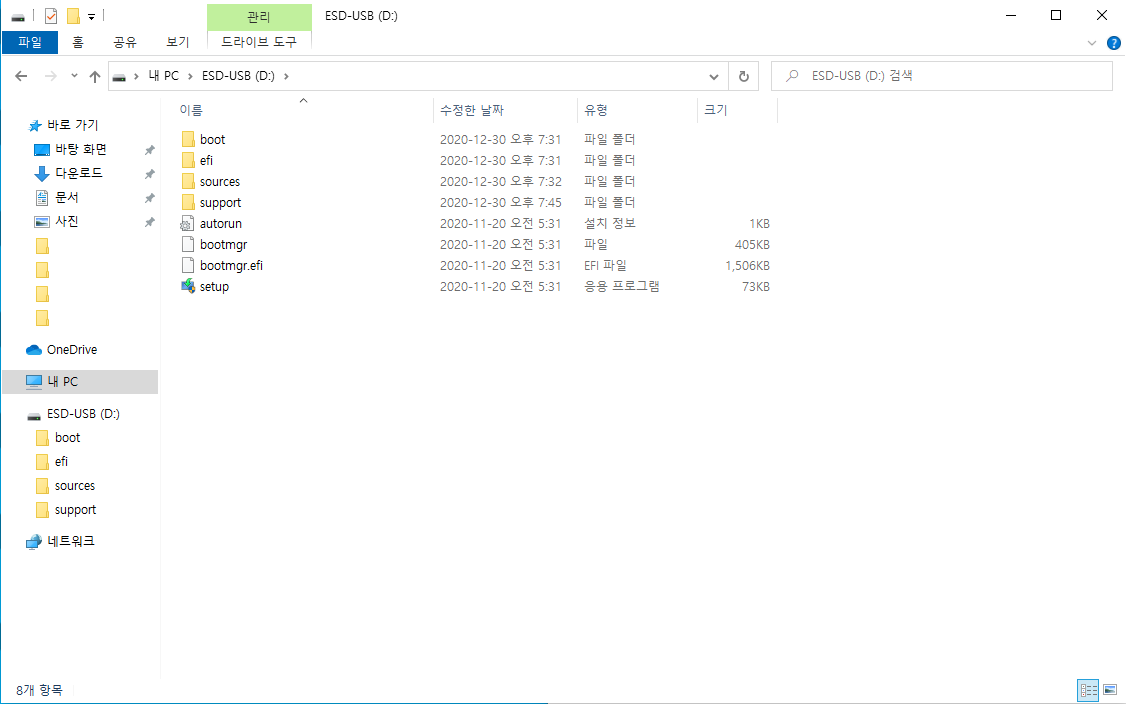
다음 다음 누르시다가 기다리시면 USB 부팅디스크가 만들어진 것을 볼 수 있습니다.
부팅디스크가 완성이 되었다면 이 USB를 가지고 포맷 또는 윈도우 재설치를 할 데스크톱 PC
또는 노트북으로 들고 가서 부팅을 시켜주시면 됩니다.
부팅시키는 방법은 데스크톱 PC는 메인보드마다 다르고 노트북은 제조사마다 다르기 때문에
간단하게 부팅시켜서 윈도우 설치하는 설명은 아래 제 유튜브 영상을 참고하시고
조금 더 상세한 설명은 다음 게시글에서 설명해 드리도록 하겠습니다.
'PC 및 주변기기 > PC 작업' 카테고리의 다른 글
| 윈도우 로고 화면에서 넘어가지 않는 증상 / Windows 오류 복구, 시동 복구 시작 , System Recovery Options (0) | 2021.01.26 |
|---|---|
| 윈도우 로고 화면에서 넘어가지 않는 증상 / Checking file system on C: D: (0) | 2021.01.26 |
| 노트북 윈도우 설치 부팅디스크 USB 인식이 안될 때 해결방법 (0) | 2021.01.26 |
| 인텔 CPU 불량 고장... 이때까지 다섯 개째? (0) | 2021.01.26 |
| [LG전자] 노트북 포멧 및 공장초기화 방법 (LG Recovery Center) (0) | 2021.01.26 |